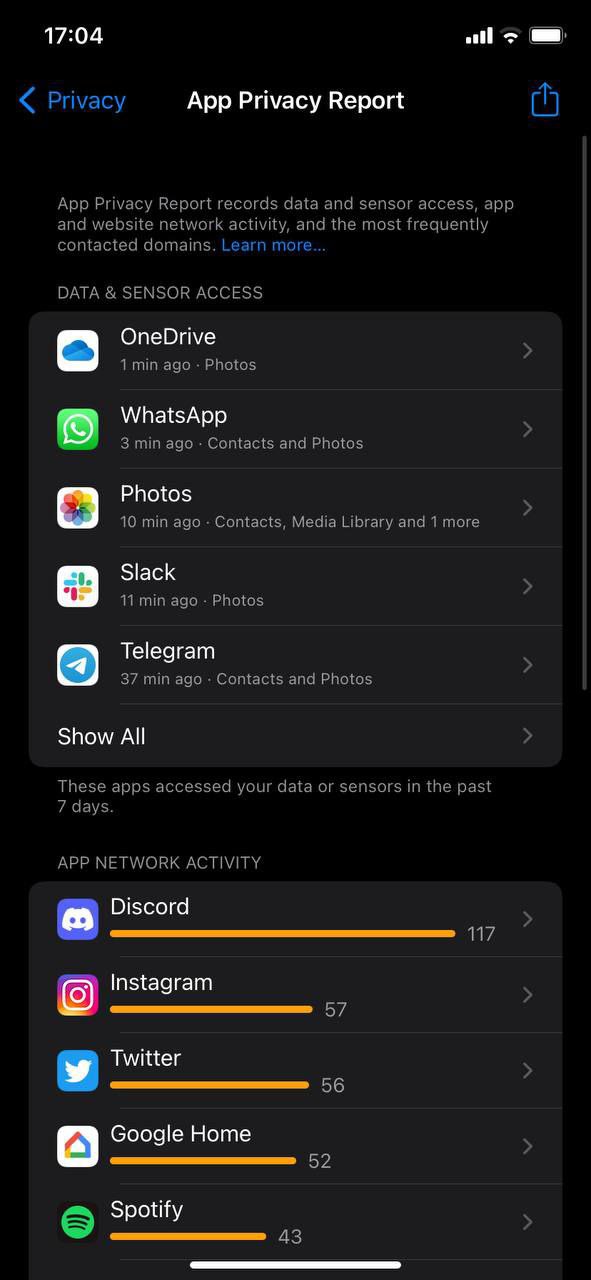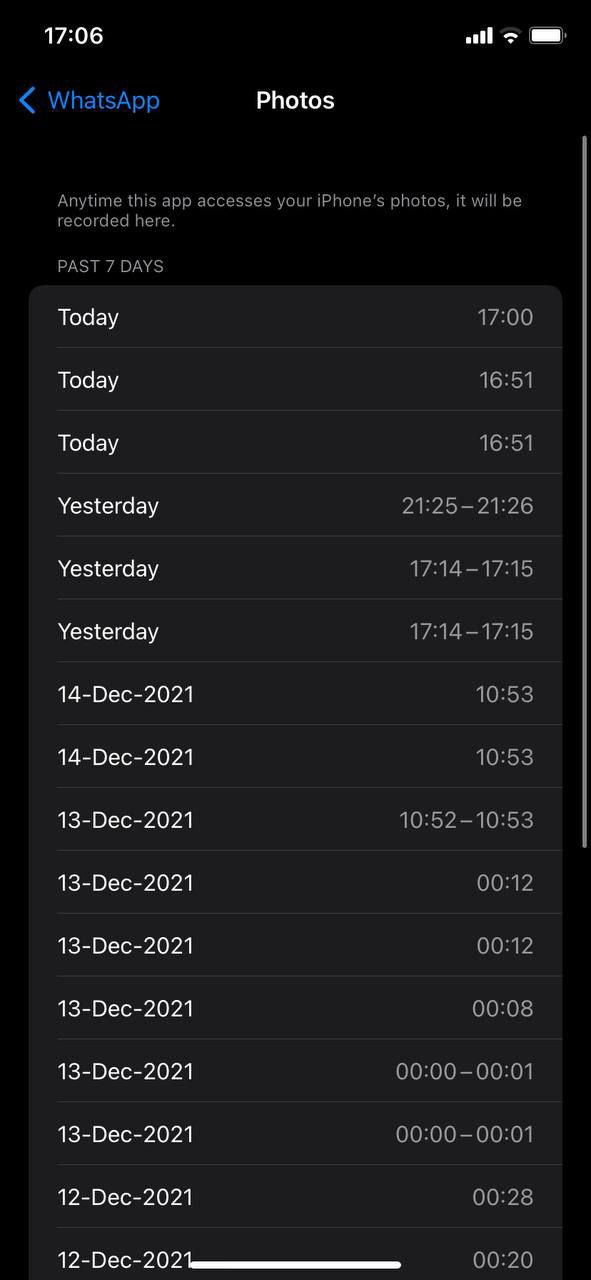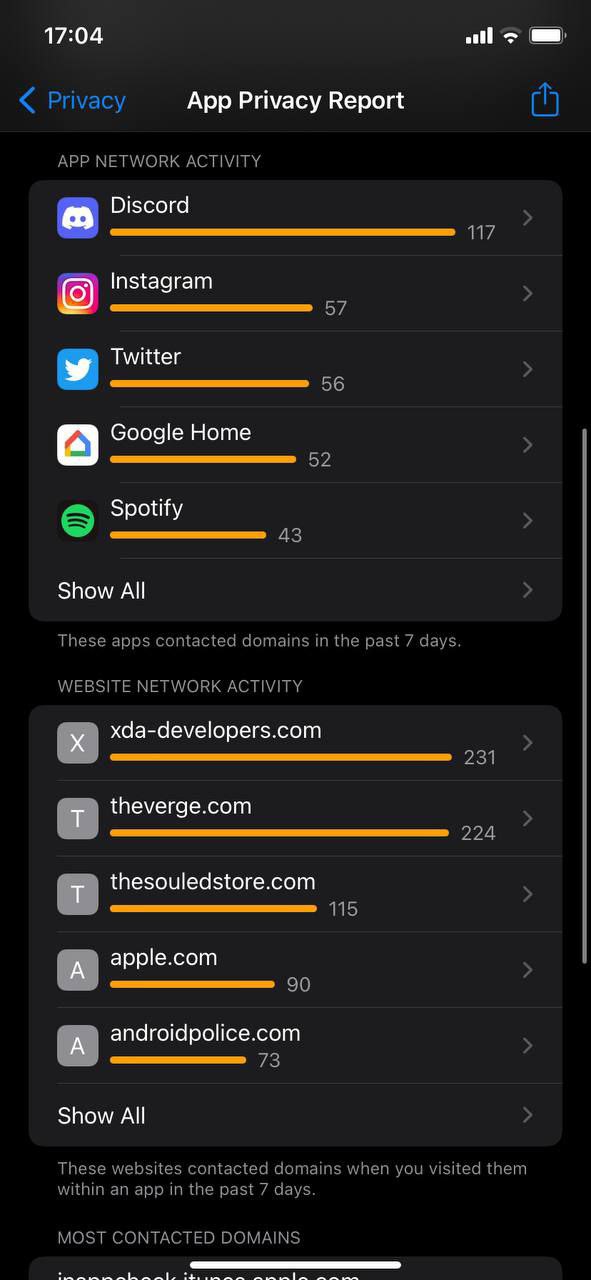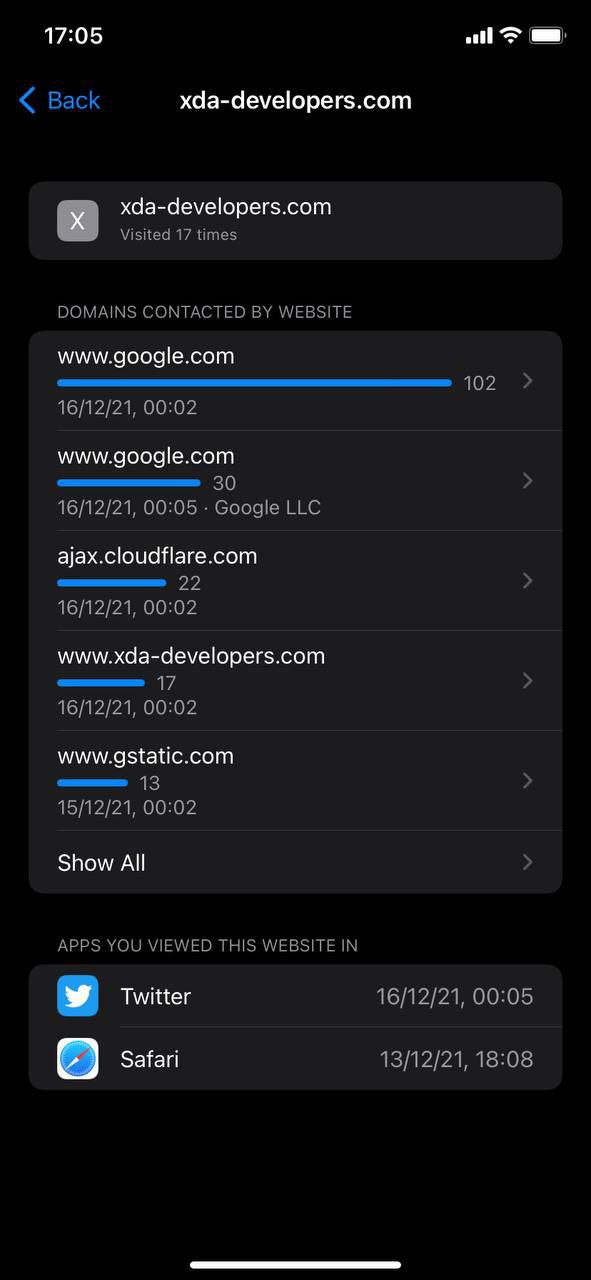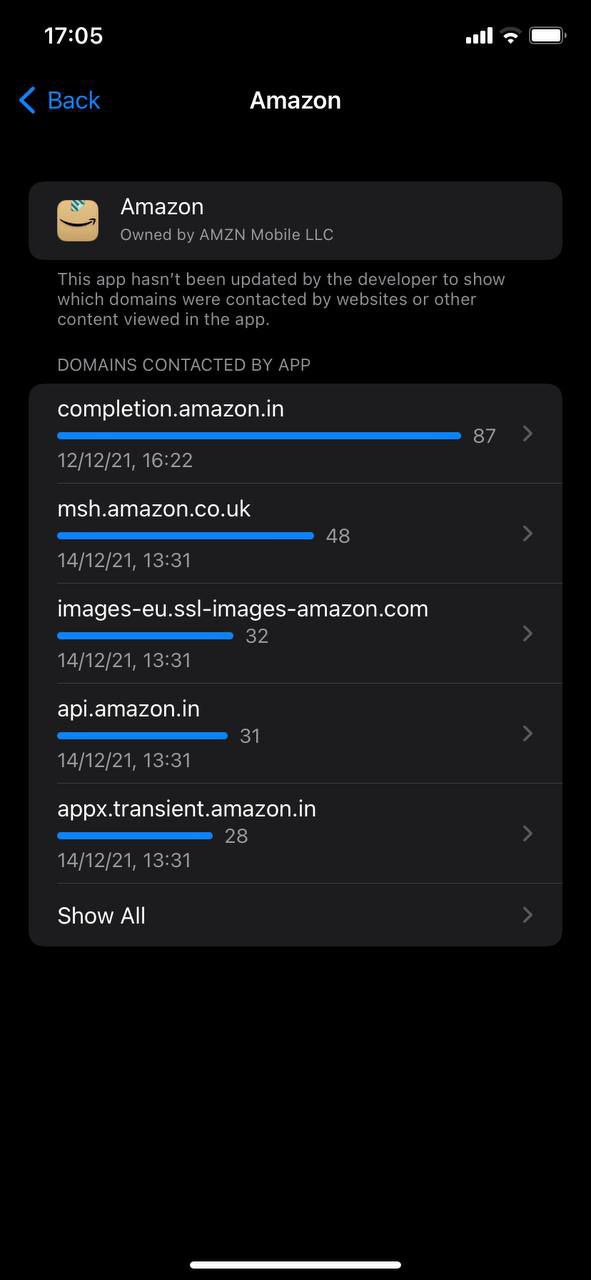So verwenden Sie den App-Datenschutzbericht auf iPhone und iPad
Veröffentlicht: 2021-12-17Apple war schon immer dafür bekannt, die Privatsphäre seiner Nutzer sehr ernst zu nehmen. Mit iOS 15 und iPadOS 15 ging der Tech-Riese mit der Einführung des App Privacy Report noch einen Schritt weiter.
Apps sind seit einiger Zeit verdächtig, wenn es darum geht, im Hintergrund auf Ihre Daten wie Standort, Kamera, Mikrofon und mehr zuzugreifen. Egal wie beliebt oder nützlich eine App sein mag, es wäre am besten, wenn Sie ihr niemals den Zugriff auf diese Dinge erlauben, es sei denn, Sie sind sich absolut sicher, was sie tut.
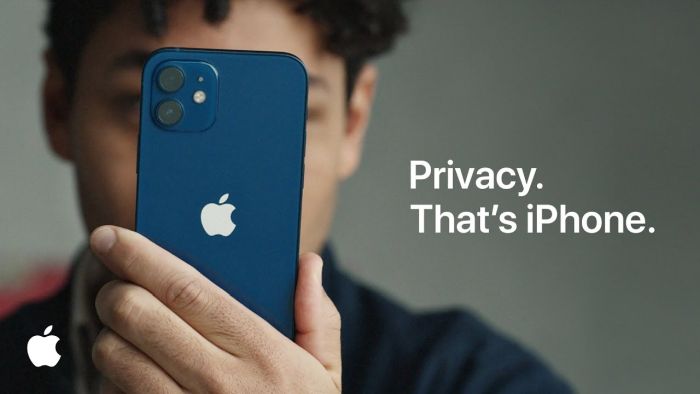
Mit der App-Datenschutzbericht-Funktion in iOS 15 und iPadOS 15 können Sie schnell einen Blick auf die verschiedenen Informationen werfen, auf die diese Apps zugreifen, und ihnen bei Bedarf bestimmte Berechtigungen entziehen. Es gibt Ihnen die Möglichkeit, genau zu sehen, was Ihre Apps tun, und zu entscheiden, ob sie auf Informationen zugreifen, die sie nicht sollten.
Inhaltsverzeichnis
Schritte zum Aktivieren des App-Datenschutzberichts auf iPhone und iPad
- Öffnen Sie die Einstellungen-App auf Ihrem iPhone mit iOS 15.2.
- Scrollen Sie nach unten, bis Sie die Registerkarte Datenschutz finden.
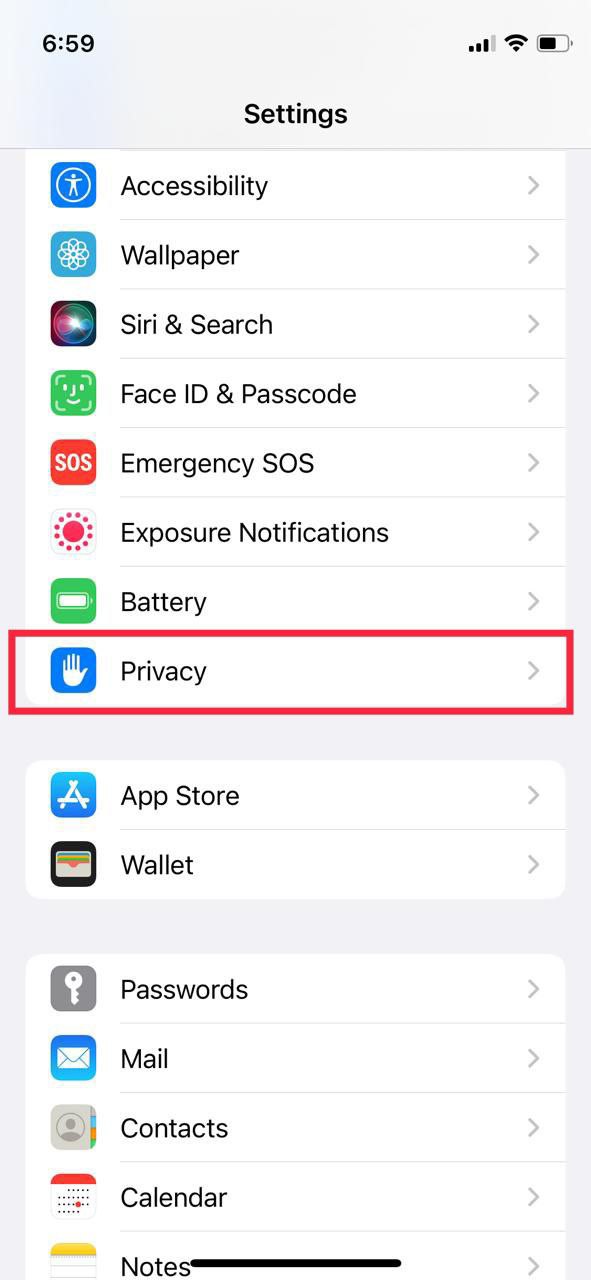
- Scrollen Sie unter Datenschutz nach unten und suchen Sie nach der Option App-Datenschutzbericht .
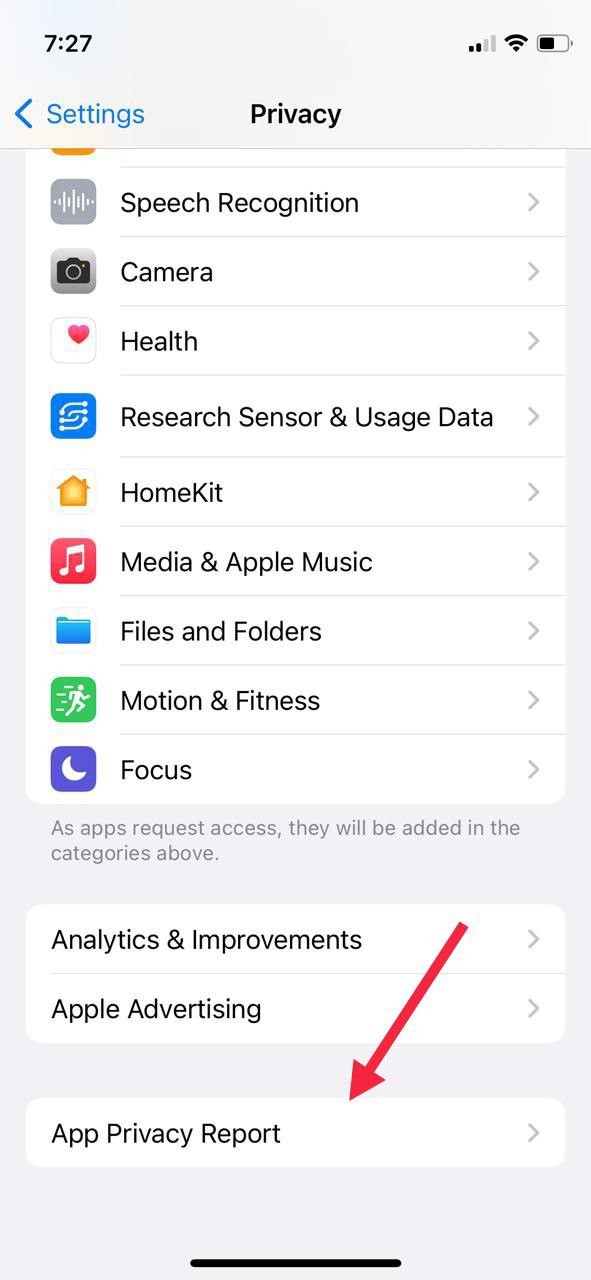
- Klicken Sie auf App-Datenschutzbericht aktivieren
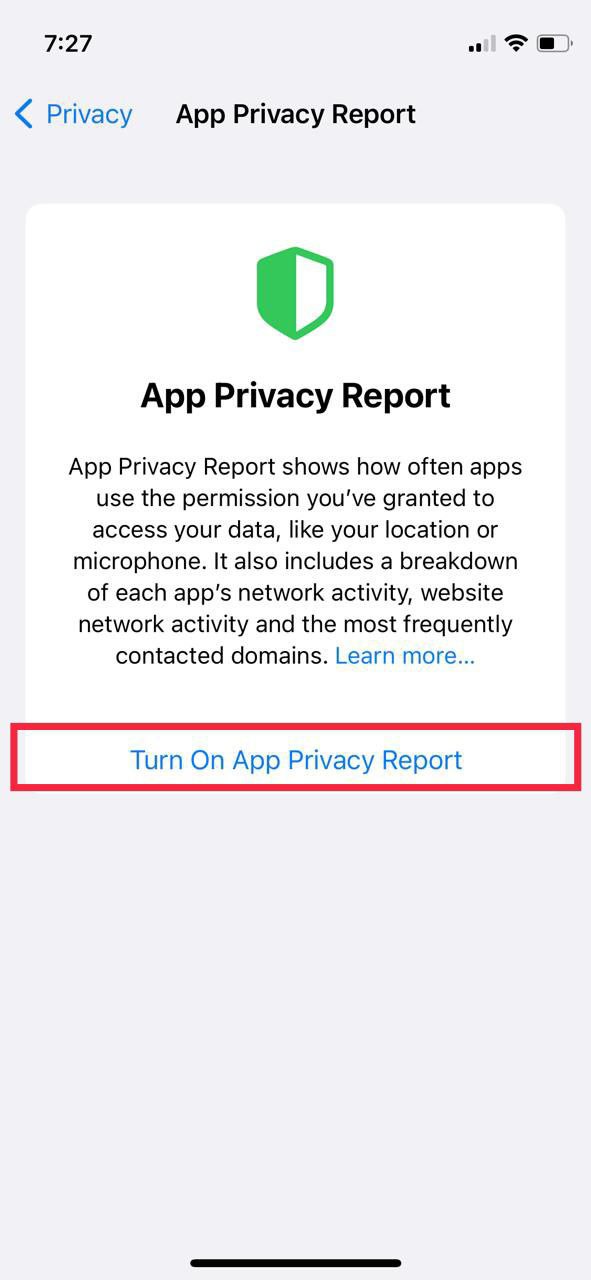
Der Vorgang ist beim iPad unter iPadOS 15 ziemlich gleich.
So verwenden Sie den App-Datenschutzbericht in iOS 15 und iPadOS 15
Nachdem wir uns nun die Schritte zum Aktivieren der App-Datenschutzbericht-Funktion in iOS 15 angesehen haben, wollen wir uns ansehen, wie Sie diese Funktion verwenden können, um der wahre Meister Ihrer persönlichen Daten zu werden.
Die App-Datenschutzbericht-Funktion zeigt App-Informationen für die letzten 7 Tage an, unterteilt in verschiedene Abschnitte. Keine Sorge; Wir werden uns alle diese Abschnitte im Detail ansehen. Bitte beachten Sie, dass die unten genannten Schritte für iOS 15 und iPadOS 15 ziemlich gleich sind.
4 Abschnitte im App-Datenschutzbericht
- Daten- und Sensorzugriff
- App-Netzwerkaktivität
- Website-Netzwerkaktivität
- Meist kontaktierte Domains
1. Daten- und Sensorzugriff
Wie der Name schon sagt, meldet Daten- und Sensorzugriff alle Apps, die auf Ihre Daten zugegriffen und auch Sensoren wie Kameras und Mikrofone verwendet haben.
Wenn beispielsweise Facebook (jetzt Meta) im Hintergrund auf Ihre Kamera zugegriffen hat, können Sie dies im Datenschutzbericht der App schnell überprüfen und entsprechende Maßnahmen ergreifen. Wenn Sie tiefer graben, können Sie sogar jedes einzelne Mal überprüfen, wenn Facebook in den letzten 7 Tagen auf Ihre Kamera zugegriffen hat.
Daten- und Sensorzugriff umfasst
- Kontakte
- Kamera
- Ort
- Medienbibliothek
- Mikrofon
- Fotos
2. Website-Netzwerkaktivität
Die nächste Aktivität unter dem App-Datenschutzbericht ist das „Website-Netzwerk“. Diese Kategorie zeigt alle Domänen an, die von den Websites kontaktiert wurden, die Sie kürzlich mit dem Apple-eigenen Safari-Browser besucht haben. Es ist üblich, dass die Websites eine Verbindung zu Domains wie Google (für Analytics, Schriftarten usw.) und Cloudflare (für Cache, DNS usw.) herstellen. Wenn Sie ungewöhnliche Verdächtige in der Liste sehen, ist das ein Warnsignal für diese Website.
3. App-Netzwerkaktivität
Die App-Netzwerkaktivität ist der Website-Netzwerkaktivität sehr ähnlich, jedoch für Apps. Diese Aktivität hilft Ihnen, alle Domains zu verfolgen, die Ihre heruntergeladenen Apps in den letzten 7 Tagen verwendet/kontaktiert haben.

Wenn Sie tief in die Einstellungen eintauchen, können Sie auch sehen, welche Websites Sie mit diesen Apps besucht haben oder ob diese Apps Tracking-Aktivitäten gesammelt haben.
4. Am häufigsten kontaktierte Domains
Wenn Sie einfach einen Blick auf die am häufigsten kontaktierten Domains der Apps werfen möchten, die Sie auf Ihrem iPhone mit iOS 15 installiert haben, dann ist die Funktion „Most Contacted Domains“ genau das Richtige für Sie.
Wie der Name schon sagt, handelt es sich um eine gemeinsame Liste der am häufigsten kontaktierten Domains. Normalerweise sind diese Domänen mit verschiedenen Trackern und Analysedomänen gefüllt.
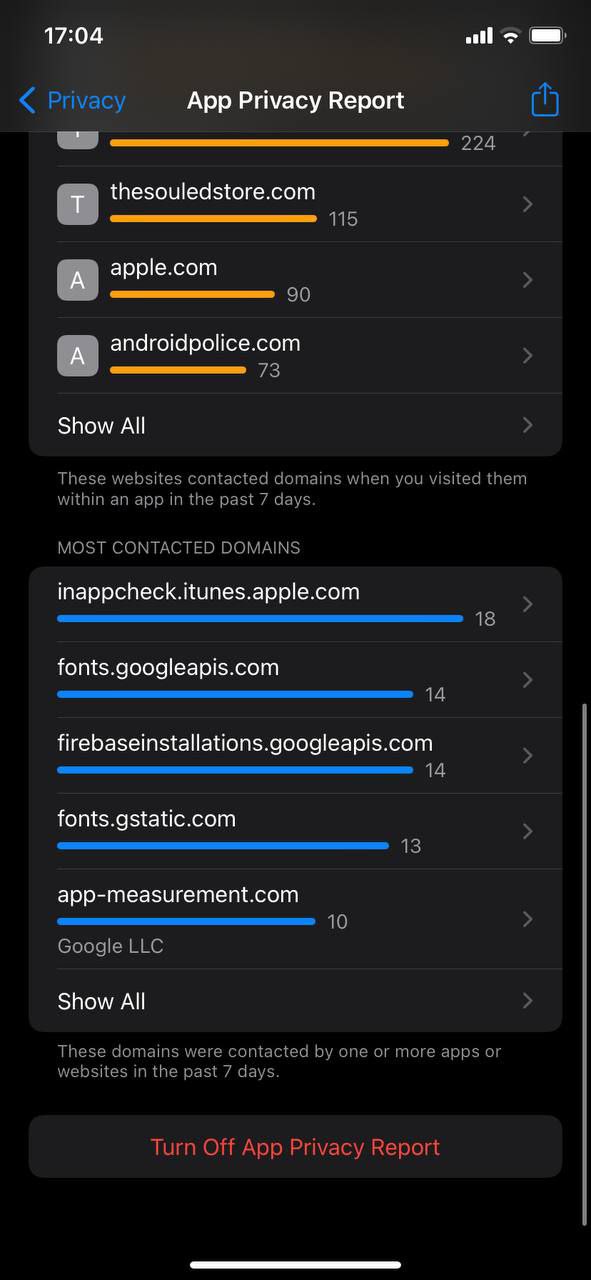
So deaktivieren Sie den App-Datenschutzbericht
Es ist jedoch ein ziemlich einfacher Vorgang, wenn Ihnen die App-Datenschutzberichtsfunktion aus irgendeinem Grund nicht gefällt und Sie bereit sind, sie zu deaktivieren.
- Öffnen Sie die App „Einstellungen“ auf Ihrem iPhone mit iOS 15.
- Scrollen Sie nach unten, bis Sie die Registerkarte Datenschutz finden.
- Scrollen Sie unter Datenschutz nach unten und suchen Sie nach der Option App-Datenschutzbericht .
- Klicken Sie auf Deaktivieren Sie die Option App-Datenschutzbericht.
Verbessern Sie Ihre Privatsphäre auf iPhones mit dem Apple-Datenschutzbericht
Wie Sie in diesem Artikel gesehen haben, hat Apple mit der neuen Apple Privacy Report-Funktion in iOS 15.2 einen lobenswerten Job gemacht. Dies ist eine effektive Möglichkeit, Ihre persönlichen iPhone-Daten zu schützen und sicherzustellen, dass Ihre Apps nicht auf Ihre privaten Daten zugreifen, es sei denn, Sie erteilen ihnen die Erlaubnis.
Teilen Sie uns in den Kommentaren unten mit, ob Ihnen diese neue Datenschutzfunktion von Apple gefällt und ob Sie den App-Datenschutzbericht erfolgreich auf Ihrem iPhone mit iOS 15.2 oder höher aktiviert haben.
Häufig gestellte Fragen zum Apple-App-Datenschutzbericht
2. Wie widerrufe ich eine App-Tracking-Erlaubnis?
Apple ist wohl das einzige Unternehmen, das seinen Nutzern erlaubt, den Zugriff auf das App-Tracking komplett zu sperren. Wenn Sie den Zugriff auf eine App deaktivieren möchten, öffnen Sie einfach die App „Einstellungen“ und suchen Sie nach dieser bestimmten App. Tippen Sie darauf und deaktivieren Sie die Option „Zugriff zulassen“.
3. Ist der App-Datenschutzbericht auf allen iPhones verfügbar?
Ich freue mich, Ihnen mitteilen zu können, dass alle iPhones mit iOS 15.2/iPadOS 15.2 oder höher, unabhängig vom Modell, Zugriff auf die neue App-Datenschutzberichtsfunktion haben werden.
4. Wie verwende ich die App-Bibliothek in iOS 15?
Apple hat die Unterstützung der App-Bibliothek mit iOS 14 eingeführt und das Gesamterlebnis in iOS 15 weiter verbessert. Wir haben bereits eine detaillierte Anleitung zur Verwendung der App-Bibliothek auf iPhones behandelt.